- Lenovo Yoga 11E 터치 스크린 드라이버를 다운로드하는 것은 복잡 할 필요가 없습니다. 오늘 사용할 수있는 최상의 방법을 보여 드리겠습니다.
- 드라이버를 업데이트하는 가장 빠른 방법은 신뢰할 수있는 전용 드라이버 업데이트 소프트웨어를 사용하는 것입니다.
- Lenovo 웹 사이트에서 직접 드라이버를 다운로드하는 것은 드라이버를 업데이트하는 또 다른 안정적인 방법입니다.
- Lenovo Yoga 11e 터치 스크린이 Windows 10에서 작동하지 않는 경우이 가이드를 확인하고 드라이버를 올바르게 업데이트하는 방법을 확인하십시오.

이 소프트웨어는 일반적인 컴퓨터 오류를 복구하고 파일 손실, 맬웨어, 하드웨어 오류로부터 사용자를 보호하고 최대 성능을 위해 PC를 최적화합니다. 3 가지 간단한 단계로 PC 문제를 해결하고 바이러스를 제거하십시오.
- Restoro PC 수리 도구 다운로드 특허 기술과 함께 제공됩니다 (특허 가능 여기).
- 딸깍 하는 소리 스캔 시작 PC 문제를 일으킬 수있는 Windows 문제를 찾습니다.
- 딸깍 하는 소리 모두 고쳐주세요 컴퓨터의 보안 및 성능에 영향을 미치는 문제 해결
- Restoro는 0 이번 달 독자.
장치가 제대로 작동하는지 확인하려면 최신 버전이 있어야합니다. 드라이버 이 가이드에서는 다운로드 그만큼 Lenovo Yoga 11E 터치 스크린 드라이버.
최신 드라이버를 다운로드하면 장치가 오류없이 항상 최대 성능으로 작동하는지 확인할 수 있습니다.
드라이버를 업데이트하는 데 사용할 수있는 몇 가지 방법이 있으며이 가이드에서는 가장 좋은 방법을 보여 드리겠습니다.
Lenovo Yoga 11E 터치 스크린 드라이버를 어떻게 업데이트 할 수 있습니까?
1. Lenovo 웹 사이트에서 드라이버 다운로드
- 이동 Lenovo의 드라이버 다운로드 페이지.
- 적절한 카테고리를 선택하십시오.
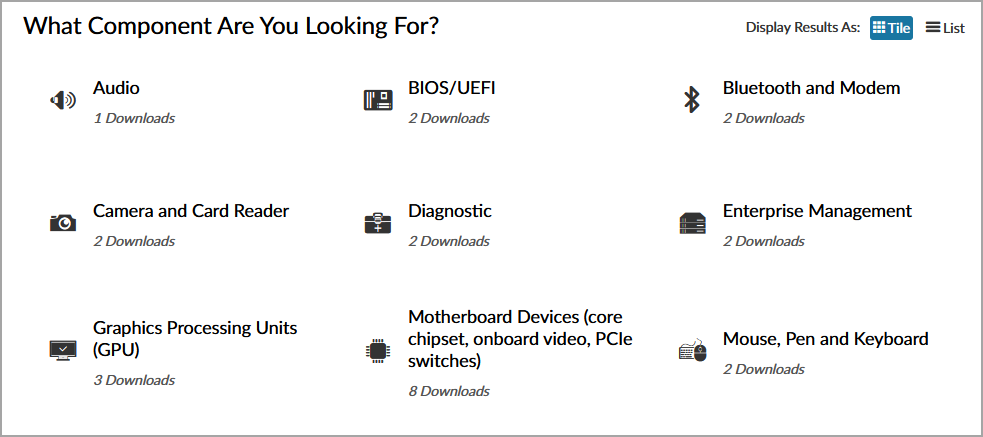
- 다운로드 할 드라이버를 찾아 아래쪽 화살표 아이콘을 클릭합니다. 이제 다운로드 아이콘을 클릭하십시오.
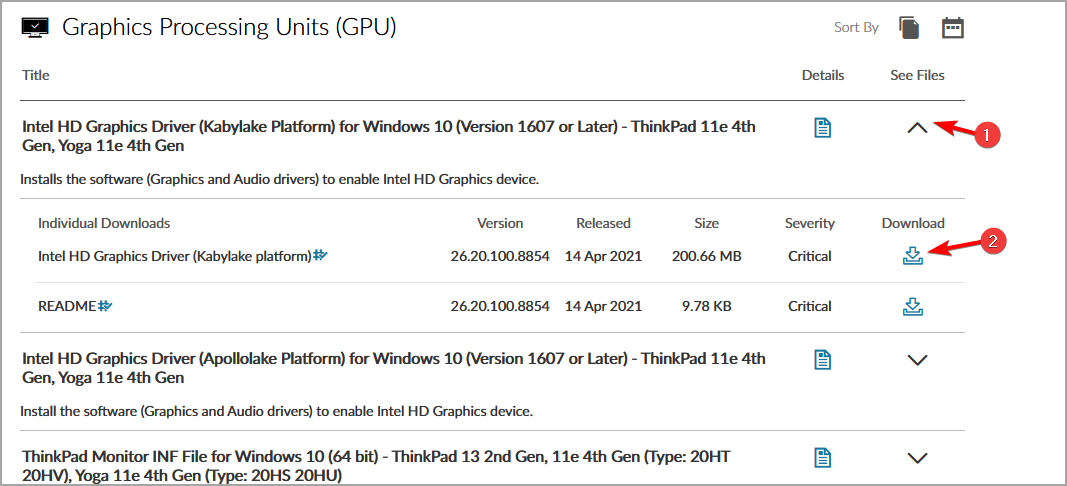
- 다운로드 위치를 선택하고 파일을 저장하십시오.
- 파일이 저장되면 두 번 클릭하여 실행하고 화면의 지시를 따릅니다.
또는 다음 단계에 따라 자동 드라이버 업데이트 기능을 사용할 수 있습니다.
- 방문 Lenovo의 자동 드라이버 업데이트 페이지.
- 클릭 스캔 시작 단추.
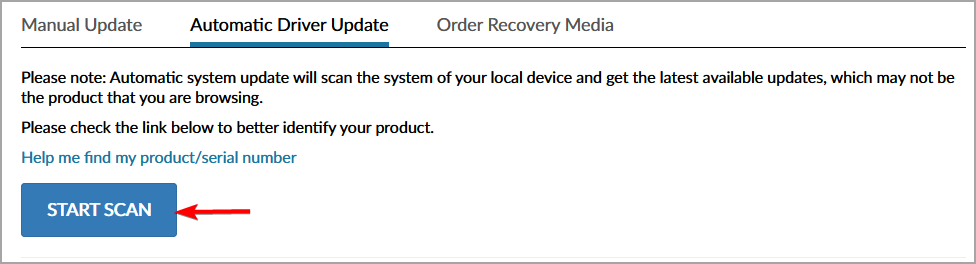
- Lenovo Service Bridge 애플리케이션이 설치되어 있지 않은 경우 설치하라는 메시지가 표시됩니다.
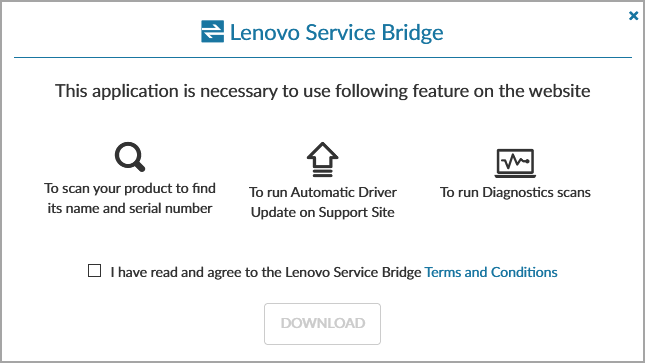
- 소프트웨어가 설치되면 화면의 지침에 따라 오래된 모든 드라이버를 검색하고 업데이트합니다.
이 두 가지 방법은 비교적 따르기 쉽고이를 사용하여 Lenovo Yoga 11E 터치 스크린 드라이버를 쉽게 업데이트 할 수 있습니다.
이 방법이 효과가 없거나 필요한 드라이버를 찾을 수없는 경우 다음 솔루션이 도움이 될 것입니다.
2. 특수 드라이버 업데이트 소프트웨어 사용
모든 Lenovo Yoga 11E 드라이버를 업데이트하려는 경우 전문 드라이버 업데이트 소프트웨어를 사용하는 것이 가장 좋은 방법입니다.
 드라이버는 PC와 매일 사용하는 모든 프로그램에 필수적입니다. 충돌, 멈춤, 버그, 지연 또는 기타 문제를 방지하려면 업데이트를 유지해야합니다.지속적으로 드라이버 업데이트를 확인하는 것은 시간이 많이 걸립니다. 다행히 새 업데이트를 안전하게 확인하고 쉽게 적용 할 수있는 자동화 된 솔루션을 사용할 수 있습니다. DriverFix.드라이버를 안전하게 업데이트하려면 다음의 간단한 단계를 따르십시오.
드라이버는 PC와 매일 사용하는 모든 프로그램에 필수적입니다. 충돌, 멈춤, 버그, 지연 또는 기타 문제를 방지하려면 업데이트를 유지해야합니다.지속적으로 드라이버 업데이트를 확인하는 것은 시간이 많이 걸립니다. 다행히 새 업데이트를 안전하게 확인하고 쉽게 적용 할 수있는 자동화 된 솔루션을 사용할 수 있습니다. DriverFix.드라이버를 안전하게 업데이트하려면 다음의 간단한 단계를 따르십시오.
- DriverFix 다운로드 및 설치.
- 응용 프로그램을 시작하십시오.
- DriverFix가 모든 결함이있는 드라이버를 감지 할 때까지 기다리십시오.
- 이제 소프트웨어에 문제가있는 모든 드라이버가 표시되며 수정하고 싶은 드라이버를 선택하기 만하면됩니다.
- DriverFix가 최신 드라이버를 다운로드하고 설치할 때까지 기다리십시오.
- 재시작 변경 사항을 적용하려면 PC를 선택하십시오.

DriverFix
오늘이 강력한 소프트웨어를 다운로드하여 사용하면 드라이버가 더 이상 문제를 일으키지 않습니다.
웹 사이트 방문
면책 조항: 특정 작업을 수행하려면이 프로그램을 무료 버전에서 업그레이드해야합니다.
3. 장치 관리자 사용
- 프레스 Windows 키 + X 그리고 선택 기기 관리자 목록에서.

- 목록에서 터치 스크린 장치를 찾아 마우스 오른쪽 버튼으로 클릭하고 드라이버 업데이트 선택권.

- 이제 클릭 업데이트 된 드라이버 소프트웨어 자동 검색.

- Windows는 이제 드라이버 데이터베이스에서 적절한 드라이버를 검색하고 해당 드라이버를 업데이트하려고합니다.
Windows 데이터베이스가 오래 될 수 있으므로 가장 신뢰할 수있는 솔루션이 아니므로 최신 드라이버를 다운로드하지 못할 수도 있습니다.
이 방법은 경험이 부족하고 드라이버를 올바르게 검색하는 방법을 모르는 경우 유용하지만 고급 사용자 인 경우 다른 방법 중 하나를 사용하는 것이 좋습니다.
Lenovo Yoga 11E 터치 스크린 드라이버 업데이트는 드라이버를 찾을 수있는 위치를 알고있는 한 생각만큼 어렵지 않습니다.
드라이버 업데이트에 어떤 방법을 사용합니까? 댓글 섹션에서 자유롭게 공유하십시오.
 여전히 문제가 있습니까?이 도구로 문제를 해결하세요.
여전히 문제가 있습니까?이 도구로 문제를 해결하세요.
- 이 PC 수리 도구 다운로드 TrustPilot.com에서 우수 등급 (이 페이지에서 다운로드가 시작됩니다).
- 딸깍 하는 소리 스캔 시작 PC 문제를 일으킬 수있는 Windows 문제를 찾습니다.
- 딸깍 하는 소리 모두 고쳐주세요 특허 기술 문제를 해결하는 방법 (독자 전용 할인).
Restoro는 0 이번 달 독자.
![FIX: Wacom 드라이버 업데이트 오류 101 [전체 가이드]](/f/add2b228e6c8ed1d39747ecd24a5a956.jpg?width=300&height=460)
![FIX: 스캐너 드라이버가 설치되지 않음 Canon [전체 가이드]](/f/2a832dc76704ee2005bc61899dcd1974.jpg?width=300&height=460)
